

U kunt als volgt de voortgang van het afdrukken controleren:
Open het scherm met de afdrukstatus
Als de afdrukgegevens naar het apparaat zijn gestuurd
Het scherm met de afdrukstatus wordt automatisch geopend.
Als u het scherm met de afdrukstatus wilt weergeven, klikt u op  (het printerpictogram) dat wordt weergegeven in het Dock.
(het printerpictogram) dat wordt weergegeven in het Dock.
Als de afdrukgegevens niet naar het apparaat zijn gestuurd
Open Systeemvoorkeuren (System Preferences) en selecteer Afdrukken en scannen (Print & Scan) (Afdrukken en faxen (Print & Fax)).
Als u het scherm met de printerstatus wilt weergeven, selecteert u de naam van uw printermodel in de lijst met printers en klikt u vervolgens op Open afdrukwachtrij... (Open Print Queue...).
De afdrukstatus controleren
U kunt hier controleren welk bestand wordt afgedrukt of in de wachtrij staat.
Als u Mac OS X v10.8 gebruikt
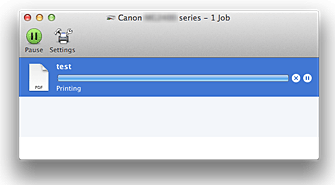
|
|
Hiermee verwijdert u de opgegeven afdruktaak. |
|
|
Hiermee stopt u het afdrukken van het gespecificeerde document. |
|
|
Hiermee hervat u het afdrukken van het gespecificeerde document. |
|
|
Hiermee stopt u het afdrukken van alle documenten. |
|
|
Wordt alleen weergegeven wanneer het afdrukken van alle documenten wordt stopgezet. Hiermee kunt u het afdrukken van alle documenten hervatten. |
Als u Mac OS X v10.7 of Mac OS X v10.6.8 gebruikt
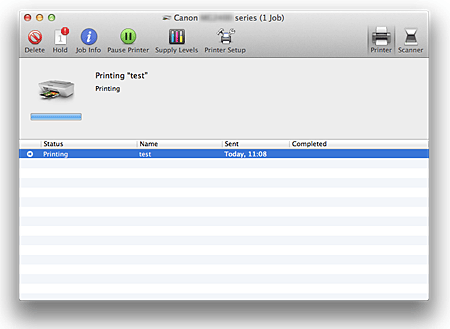
|
|
Hiermee verwijdert u de opgegeven afdruktaak. |
|
|
Hiermee stopt u het afdrukken van het gespecificeerde document. |
|
|
Hiermee hervat u het afdrukken van het gespecificeerde document. |
|
|
Hiermee geeft u informatie over de afdruktaak weer. |
|
|
Hiermee stopt u het afdrukken van alle documenten. |
|
|
Wordt alleen weergegeven wanneer het afdrukken van alle documenten wordt stopgezet. Hiermee kunt u het afdrukken van alle documenten hervatten. |
Naar boven
|